- 动态与公告
- 产品简介
- 购买指南
- 新手指引
- Demo 体验
- 视频通话(含 UI)
- 多人会议(含 UI)
- 在线直播(含UI)
- 语音聊天室(含UI)
- 无 UI 集成
- 高级功能
- 服务端 API
- 控制台指南
- 解决方案
- 常见问题
- 旧版文档
- 协议与策略
- TRTC 政策
- 词汇表
- 动态与公告
- 产品简介
- 购买指南
- 新手指引
- Demo 体验
- 视频通话(含 UI)
- 多人会议(含 UI)
- 在线直播(含UI)
- 语音聊天室(含UI)
- 无 UI 集成
- 高级功能
- 服务端 API
- 控制台指南
- 解决方案
- 常见问题
- 旧版文档
- 协议与策略
- TRTC 政策
- 词汇表
应用信息
最后更新时间:2022-05-23 16:42:06
应用创建成功后,您可通过【应用信息】进入查看应用的详细信息,其中展示信息包含应用基本信息、旁路直播信息、实时音视频服务状态及应用标签等内容。
应用信息
应用信息说明
- 进入实时音视频控制台,选择【应用管理】,查看应用列表。
- 选择需要修改应用信息的应用,单击其右侧操作栏的【应用信息】。

- 进入应用详情页,通过【应用信息】页签的“应用信息”模块即可查看当前应用的基本信息。
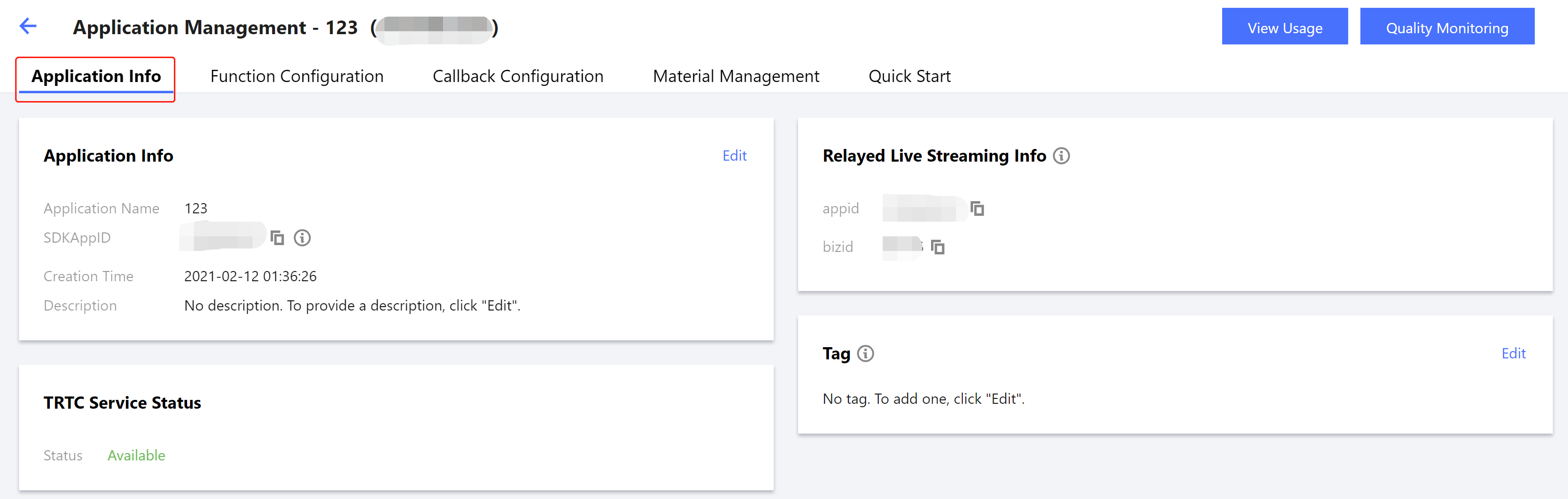
信息项 说明 应用名称 应用创建时用户定义的名称,可自定义修改。 SDKAppID 应用创建成功后自动生成的 SDKAppID,是应用的唯一标识,调用语音 API 接口时,需要提供该参数。 创建时间 应用成功创建的时间。 应用介绍 应用介绍描述,可自定义修改。 应用来源 应用创建来源情况: - 从 IM 控制台中开通腾讯实时音视频服务 后,会显示“应用来源”字段。
- 在 TRTC 控制台主动创建的不会显示“应用来源”字段。
修改应用信息
- 在【应用管理】中选择需要修改应用信息的应用,单击其右侧操作栏的【应用信息】进入应用详情页。
- 在【应用信息】页签中,查看“应用信息”模块,单击右侧的【编辑】。
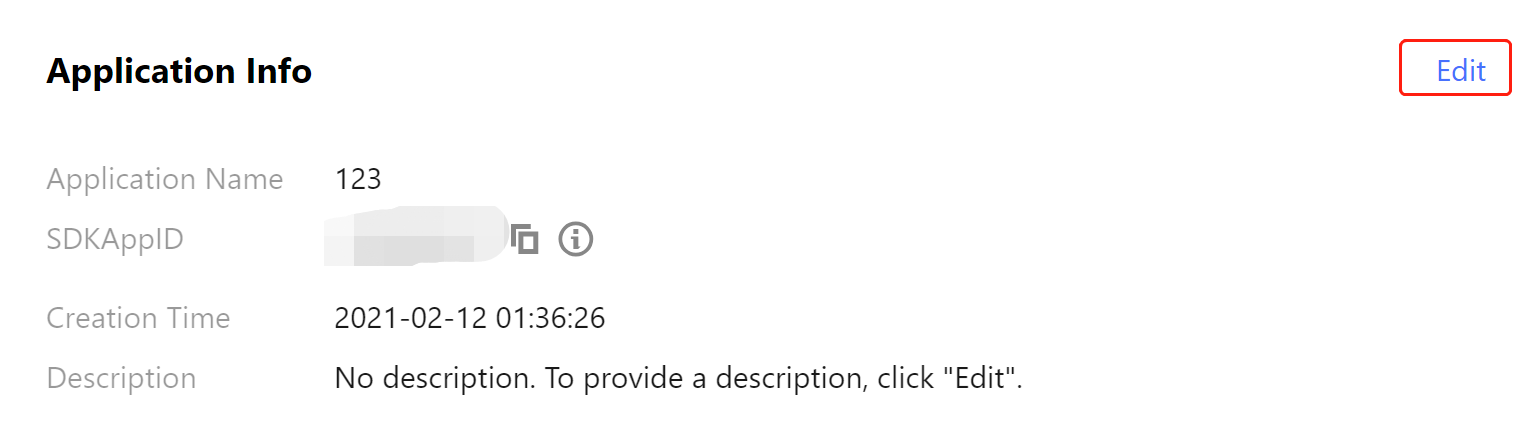
- 进入应用信息修改弹框,可修改应用名称及应用介绍信息,单击【修改】即可保存成功。
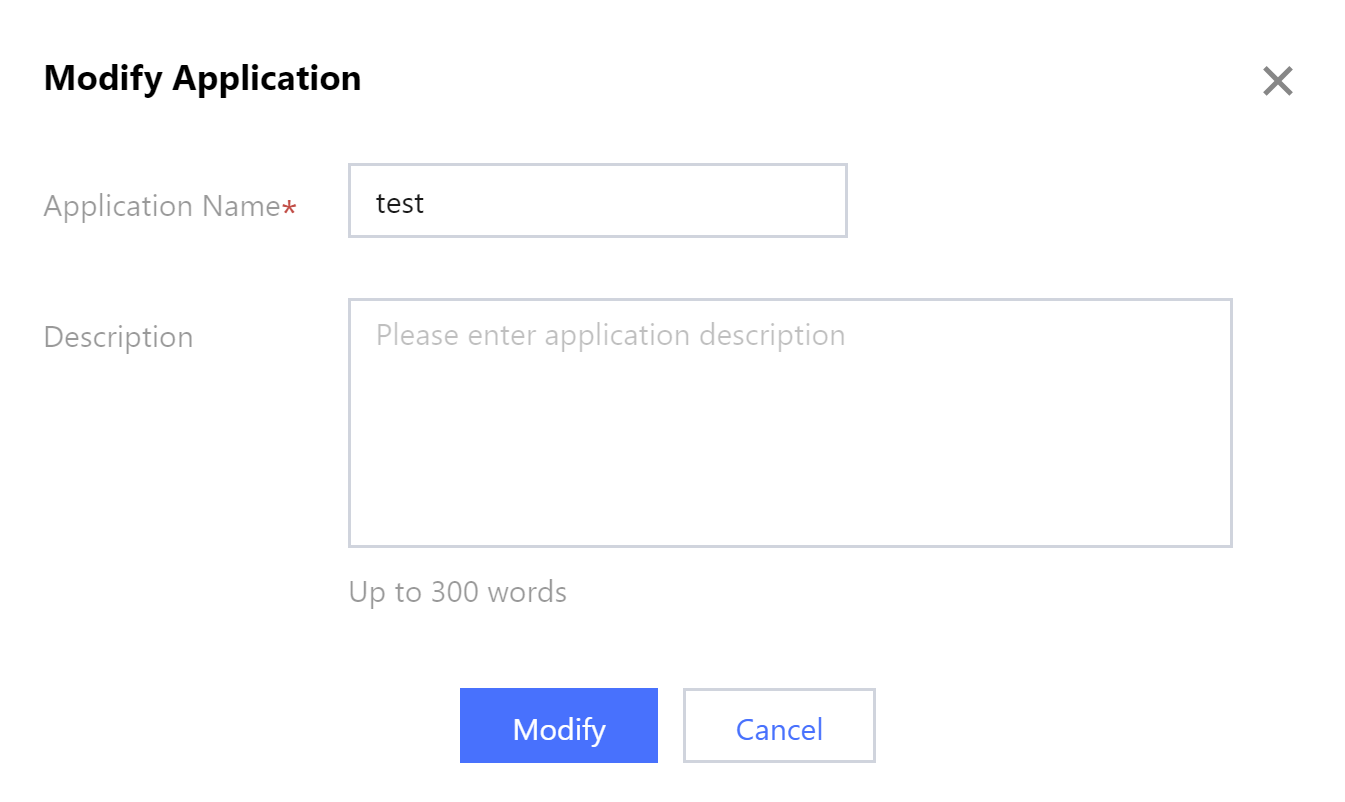 说明:
说明:- 应用名称输入框仅支持填写数字、中英文和下划线,不能超过15个字符。
- 应用介绍输入框仅支持填写数字、中英文和下划线,不能超过300个字符。
旁路直播信息
旁路直播指的是TRTC 在云端使用旁路转码集群,将 TRTC 所使用的 UDP 协议转换为标准的直播 RTMP 协议,把 TRTC 的音视频数据推送到标准的云直播系统中,再经由 CDN 进行分发。当您需要 实现 CDN 直播观看 功能时将会用到此处的信息。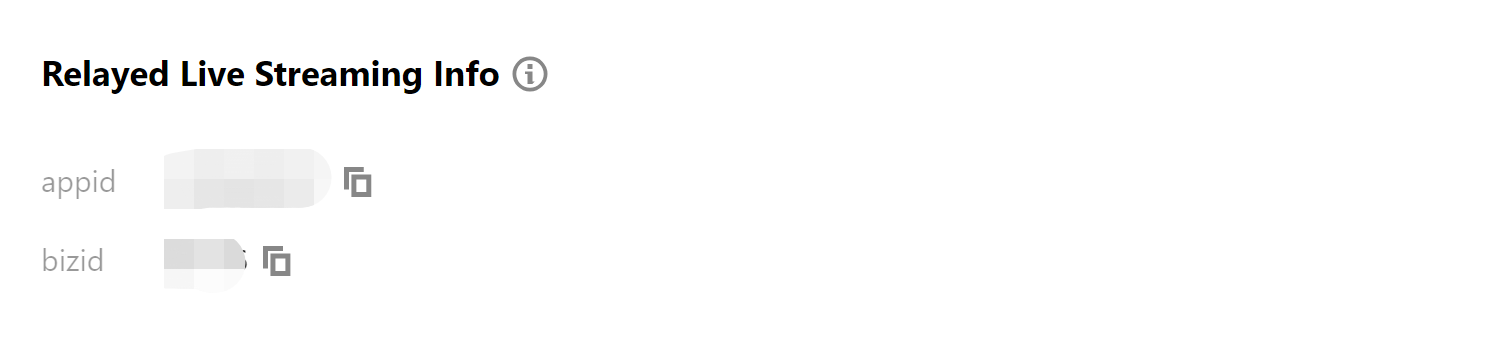
实时音视频服务状态
主要展示当前应用的实时音视频基础服务和增值服务状态情况,包括“正常”、“已停用”两种状态。
- 正常:
状态为正常时,实时音视频基础服务和增值服务皆可正常使用。为了保证服务持续正常可用,请及时 续购套餐包 ,或 开启后付费 并保持 腾讯云账户 余额充足。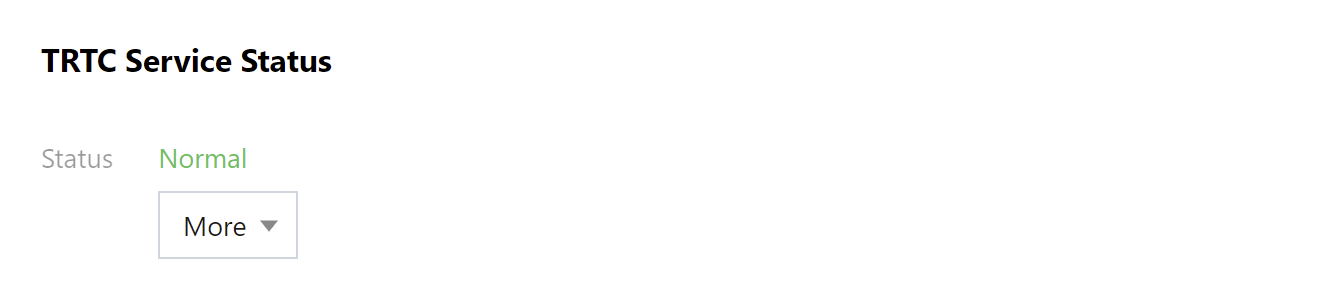
- 已停用:
状态为已停用时,实时音视频基础服务和增值服务皆不可用,请检查是否存在下方描述情况:
自助停用应用
- 选择【更多操作】下拉菜单,单击【停用应用】。
- 阅读《停用声明》并点击确认【停用】。
- 确认停用应用后,您需要进行二次身份验证,以防操作失误带来不必要的损失。
- 停用操作发起成功后,全量生效需要3-5分钟,请耐心等待。
自助启用应用
- 单击【启用应用】。
- 阅读《启用声明》并单击确认【启用】。
- 确认启用应用后,您需要进行二次身份验证,以防操作失误带来不必要的损失。
- 启用操作发起成功后,全量生效需要3分钟 - 5分钟,请稍后再刷新页面查看。
自助删除应用
选择【更多操作】单击【删除应用】。
阅读《删除声明》并点击确认【删除】。
确认删除应用后,您需要进行二次身份验证,以防操作失误带来不必要的损失。
删除操作发起成功后,全量生效需要3分钟 - 5分钟,请耐心等待。
说明:
标签
标签 用于标识和组织您在腾讯云的各种资源。例如:企业可能有多个业务部门,每个部门有1个或多个 TRTC 应用,这时,企业可以通过给 TRTC 应用添加标签来标记部门信息。
添加应用标签
- 在【应用管理】中选择需要修改标签信息的应用,单击其右侧操作栏的【应用信息】进入应用详情页。
- 在【应用信息】页签中,查看“标签”模块,单击右侧的【编辑】。

- 进入标签编辑弹框,选择已在 标签管理 中创建的标签键和标签值。
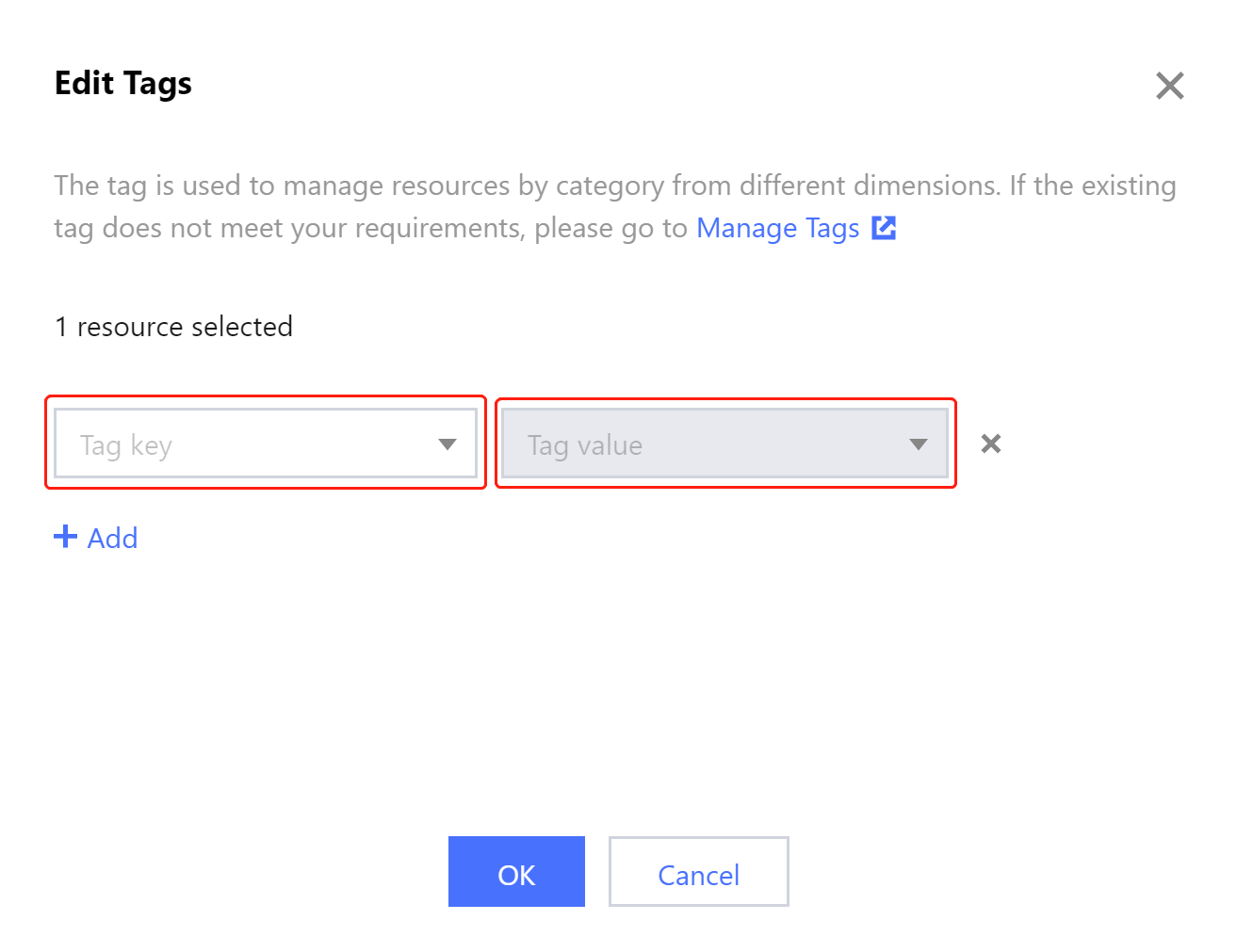 说明:
说明:- 若现有的标签不符合您的要求,请前往 标签管理 进行创建操作。
- 支持为应用添加多个标签,单击【+添加】即可创建新的标签配置框。
- 单击【确定】保存,控制台会刷新弹框显示是否修改成功。
删除应用标签
- 在【应用管理】中选择需要修改标签信息的应用,单击其右侧操作栏的【应用信息】进入应用详情页。
- 在【应用信息】页签中,查看“标签”模块,单击右侧的【编辑】。

- 进入标签编辑弹框,选择需要删除的标签,单击右侧的删除按钮。
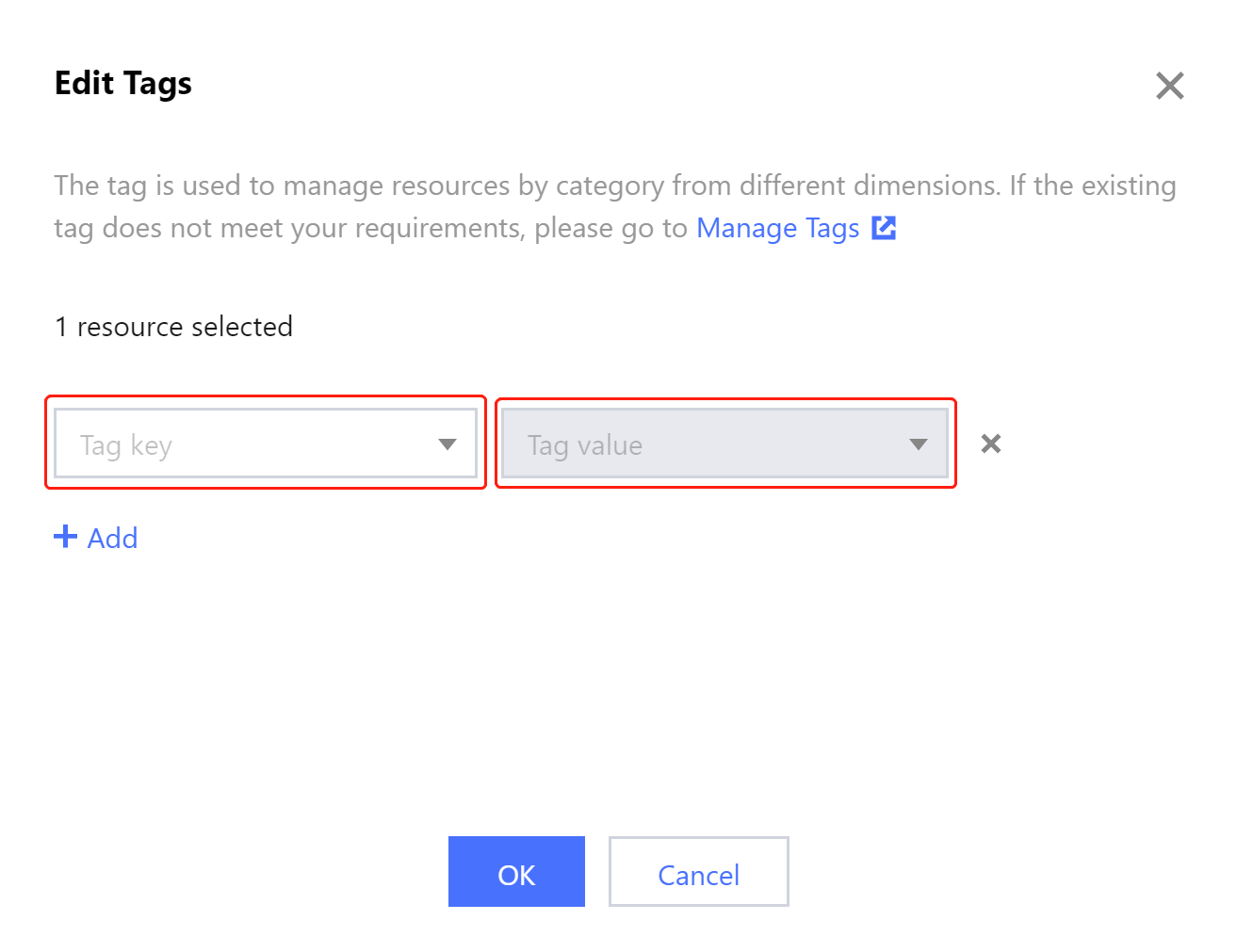
- 单击【确定】保存,控制台会刷新弹框显示是否修改成功。

 是
是
 否
否
本页内容是否解决了您的问题?